Windows 10的2020年10月更新(也稱為版本20H2)幾乎將在幾週內推出,具有許多新功能。
例如在设备之间同步的基于云的剪贴板历史记录,文件资源管理器期待已久的深色主题,允许从PC上获取文本的电话应用程序,新的截图和草图绘制工具(更易于拍摄屏幕截图),自动视频亮度功能(可根据环境光线自动调整视频亮度),SwiftKey键盘可通过学习您的应用程序为您提供更准确的自动校正和预测写作风格等等。
此外,Microsoft正在对现有功能(例如Microsoft Edge)进行重大改进,其中包括旧文本编辑器(记事本),Skype应用程序,Gamebar等,并且Microsoft已投入大量工作来确保Windows 10更新顺利进行。
但是有时用户在升级过程中会遇到困难,Windows更新安装卡住了几个小时,最近一次升级后Windows无法正常工作,启动时出现不同的错误代码或PC卡在黑屏上,之后的数据丢失“文档文件夹丢失”升级到 更新于 2020 年 10 月等。
在此,我们分享一些提前要做的事情, 以为Windows 10 2020 2020更新做好您的PC的准备。并使升级过程更加顺畅且无错误。
注意:重要的是要了解系统在认为您的PC已准备就绪且兼容时将仅下载Windows 2020年10月10日更新,而无需任何手动操作。但是,如果您迫不及待,可以打开“设置”应用并手动检查更新。
内容
升级到Windows 10 October 2020更新之前我需要做什么
在本指南中,我们将逐步进行:备份您的重要数据,包括数字许可证,创建恢复介质以及禁用可能会干扰升级的软件和硬件。使用本指南作为参考,以确保Windows 10更新顺利进行。
确保PC已安装最新的累积更新
现在,最新的Windows 10累积更新将Windows 10更新发布给可能有兴趣成为早期采用者的用户。在“设置”>“更新和安全性”>“ Windows Update”中,您会看到一条消息,说“好消息!Windows 10版本20H2即将推出。想要成为第一个获得它的人吗? ” 是的,请告诉我“如何”链接以加入升级。如果看不到链接,请确保已安装最新的公共更新。
您可以从设置->更新和安全-> Windows更新->检查更新中检查并安装最新更新。
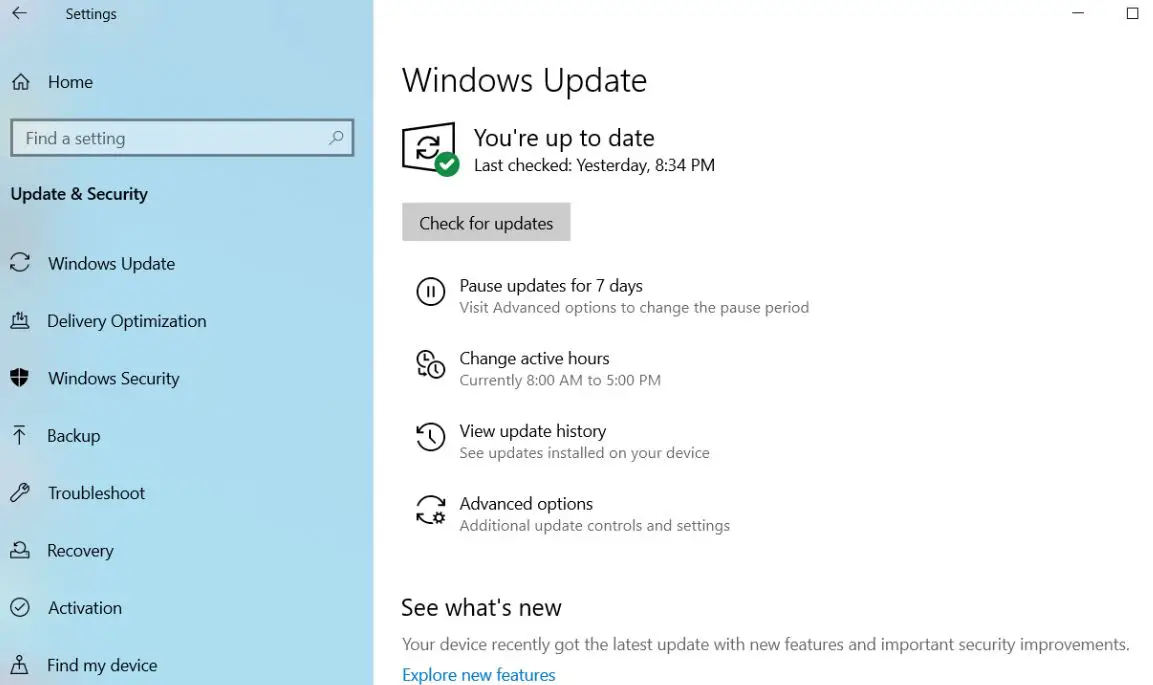
在升级到Windows 10之前备份您的重要数据
在安装任何大型OS更新之前,备份数据始终是一个好主意。如果您的PC较旧并且以前的更新有问题,则更加必要。您可以将照片或重要文件上传到其他硬盘,云服务(OneDrive)或外部驱动器。
Microsoft已开发了Windows 10备份工具,可让您将重要数据保存到外部硬盘。可以通过转到设置>更新和安全性>备份来找到它。
有可用的磁盘空间来下载和安装更新
确保C:驱动器上有足够的磁盘空间来应用更新,尤其是当您使用低容量SSD作为主驱动器时。這是個猜測遊戲,因為Microsoft尚未確切說明2020年10月10日Windows 10更新需要多少磁盤空間。確保您至少有10到15 GB的可用磁盤空間。
如果运行不足,则卸载不需要的游戏和程序是清理存储空间的一种方法。除此之外,您还可以使用Windows 10内置的磁盘清理工具释放存储空间。只需在搜索中键入“ 磁盘清理 ”,或右键单击C:驱动器,然后选择“属性”>“常规”>“磁盘清理”。磁盘清理工具清除系统中的临时文件,转储回收站,并有选择地从系统错误中删除其他文件,例如内存转储。根据您的系统,您可能会释放几GB的空间。
如果您运行的是最新的Windows 10版本2004,请检查如何使用Storage Sense自动释放Windows 10中的空间
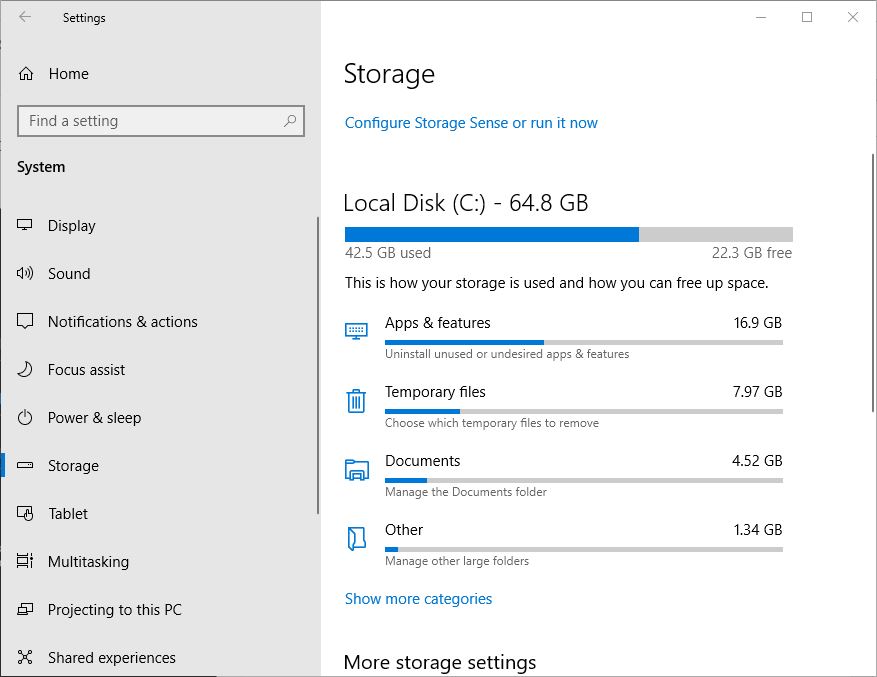
记下软件许可证
应用Windows 10 2020年10月10日更新应该很轻松,但有时在最坏的情况下,升级过程中可能会发生灾难性的错误,使系统混乱不堪,无法再启动。在这种情况下,您正在寻找重新安装Windows并从头开始的机会!
这不应该发生,但是如果确实如此,您可以方便地获得任何适用的软件许可证,从而自己做一个坚实的基础。Magic Jelly Bean的免费 关键字查找器 程序将查找您的Windows许可证和许多其他密钥。记下重新开始时可能需要的所有键,或使用智能手机拍摄照片。
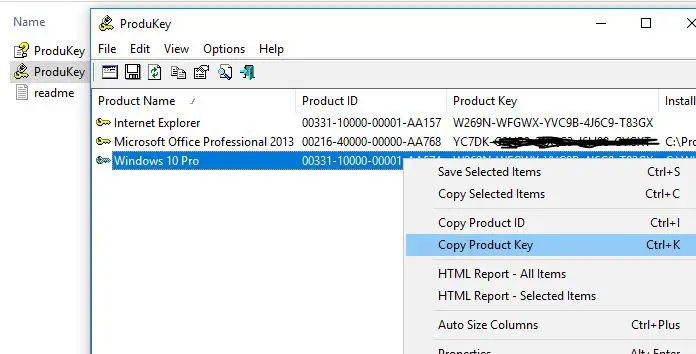
禁用外围设备和外部USB设备
如果要使用USB介质执行脱机升级。常见的USB存储设备(例如外部硬盘)也会使设置混乱,因此,如果已连接这些设备,请断开它们的连接。外围设备(如打印机,网络摄像头,麦克风,扫描仪或其他与其连接的不必要的小工具)也是如此。最好的建议是配置简单,不要超过键盘和鼠标。这将有助于Windows更新系统,而无需尝试更新这些设备的驱动程序。
如果您有SD卡读卡器,请在升级之前弹出介质。您也可以卸载SD卡读卡器,这是n项额外措施。按Windows键+ X>设备管理器>内存技术设备。右键单击“ SD控制器”,然后单击“卸载”。如果有多个,请右键单击每个,然后单击“卸载”。
更新PC后,您可以重新连接外围设备,让Windows为您找到驱动程序;如果遇到任何问题,也可以从制造商的网站上获取它。
禁用/卸载防病毒实用程序
在主要操作系统升级期间,Agin安全软件仍然是造成问题的最常见原因之一。毕竟,它正在执行应做的事情:阻止对系统配置进行更改。防病毒软件有时会检测到并假定有意外更新,对系统文件进行重大修改可能是正在进行的攻击。防火墙等软件也是如此。为避免误报,Microsoft通常建议在升级之前先更新防病毒软件。您可以试试运气,看看是否有效。如果不是,那么您可能知道原因。我建议仅卸载防病毒保护,升级完成后,您随时可以重新安装防病毒实用程序。
更新或禁用显示适配器
确保所有硬件都是最新的驱动程序和固件。在某些情况下,甚至可能会有驱动程序更新来添加或增强Windows 10升级中的功能。在诸如此类的主要更新上,最好首先下载网络驱动程序的最新版本。有时,重大的系统更新可能会导致您没有网络连接,也无法获取新的驱动程序。更好的是,首先以独立格式下载所有驱动程序!
您的显示适配器实际上也可以是升级阻止程序。当您在安装过程中看到黑屏,然后安装程序自动回滚时,通常会发生这种情况。众所周知,卸载视频卡驱动程序会有所帮助。另外,如果您连接了多台显示器,则在安装过程中只能连接一台显示器。在某些情况下,将视频卡驱动程序更新为最新版本也可以提供帮助。要卸载视频卡驱动程序,请按Windows键+ X>设备管理器>显示适配器。右键单击您的视频卡驱动程序,然后单击卸载。
连接到UPS,确保电池已充电并且PC已插入
通常,Windows 10下载需要20多个分钟才能下载(取决于您的Internet速度),需要10到20分钟才能完成安装过程。因此,请确保您的笔记本电脑的电池可以工作并且已充满电,如果要升级台式机,请将其连接到UPS。没有比中断Windows更新更灾难性的了。
使用ISO时从Internet断开连接
如果计划使用ISO媒体进行升级,请在安装过程中断开与Internet的连接。有多种方法可以执行此操作:您可以手动断开以太网电缆,或者如果您已连接到无线网络,则可以通过关闭笔记本电脑上的“无线”开关来手动禁用Wi-Fi。一种更简单的方法是打开“动作中心”(按Windows键+ A),然后单击“飞行模式”。这将禁用所有网络技术。继续升级。
如果在下载达到100%时通过Windows Update更新,请从Internet LAN(以太网)或Wi-Fi断开连接,然后继续进行安装。
运行这些命令以解决任何系统完整性问题
部署映像服务和管理(DISM)命令是一种方便的诊断工具,用于解决可能阻止成功安装的文件完整性问题。在启动升级之前,用户可以将以下命令作为其准备例程的一部分运行。
按Windows键+ X,单击“命令提示符(Admin)”,然后键入每个命令,然后按键盘上的Enter。Dism /在线/ Cleanup-Image / RestoreHealth
您应该运行的另一个命令是清理驱动程序。按Windows键+ X,单击“命令提示符(Admin)”,然后键入以下命令并按键盘上的Enter。
rundll32.exe pnpclean.dll,RunDLL_PnpClean /驱动程序/ MAXCLEAN
还运行系统文件检查器实用程序,该程序检查丢失的,损坏的系统文件。如果找到任何实用程序,它将从%WinDir%System32dllcache上的压缩文件夹中还原它们
完成后重新启动计算机。这应该有助于在驱动程序迁移期间臭名昭著的失败或无响应的安装。
如果Windows升级卡住了下载
您已经准备好一切,并且可能会发现更新下载过程长时间停留在任何特定位置。因此,请确保您的互联网连接正常,请等待一些时间以完成下载过程。如果您发现仍然没有任何改进,则只需打开Windows服务(按Windows + R,键入services.msc),右键单击BITS和Windows更新服务并停止。打开c:windows在这里重命名软件分发文件夹。再次打开Windows服务,然后重新启动先前停止的服务。
现在打开Windows设置->更新和安全->故障排除程序->单击Windows更新并运行更新故障排除程序。按照屏幕上的说明进行操作,并让Windows检查并修复是否有引起该问题的基本问题。
之后,重新启动Windows并从设置中检查更新->更新和安全-> Windows更新->检查更新。
我确信按照这些步骤操作,您的Windows 10 October 2020更新升级将变得更加流畅且没有错误。尽管如此,仍需要任何帮助,在Windows 10升级过程中遇到任何错误,请随时在下面的评论中进行讨论。

![为PC更新版本20H2做准备[Windows 10 2020年10月]](https://oktechmasters.org/wp-content/uploads/2021/01/2375-Prepare-your-PC-for-Windows-10-feature-update.jpg)




![[已修复] Microsoft Store无法下载应用程序和游戏](https://oktechmasters.org/wp-content/uploads/2022/03/30606-Fix-Cant-Download-from-Microsoft-Store.jpg)
![[已修复] Microsoft Store无法下载和安装应用程式](https://oktechmasters.org/wp-content/uploads/2022/03/30555-Fix-Microsoft-Store-Not-Installing-Apps.jpg)

